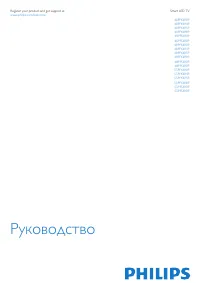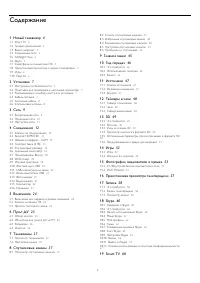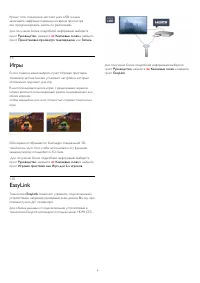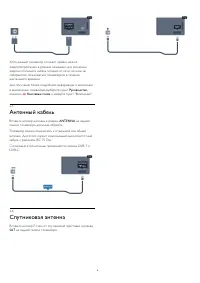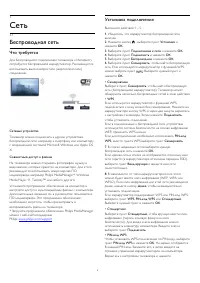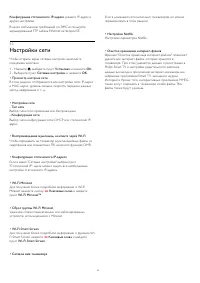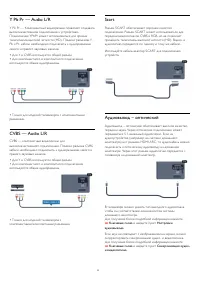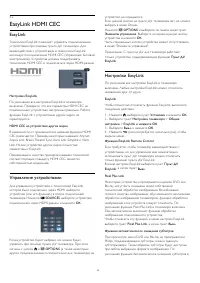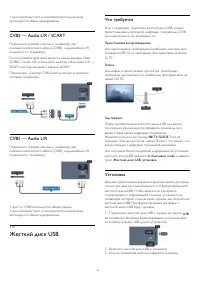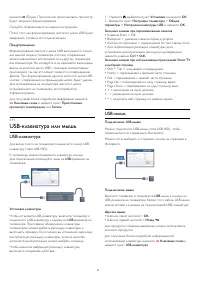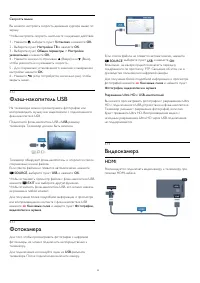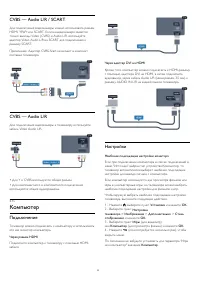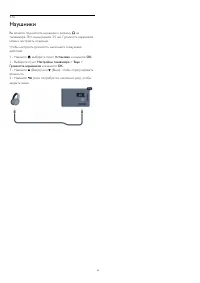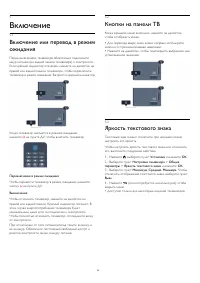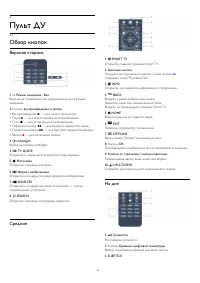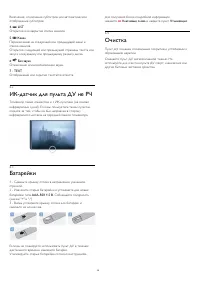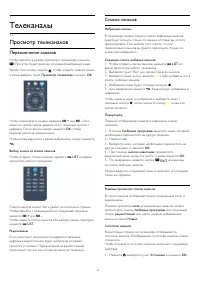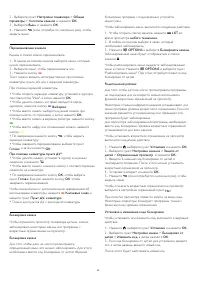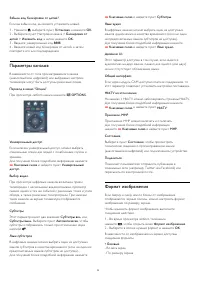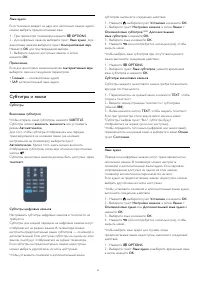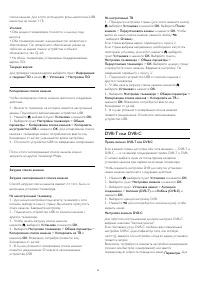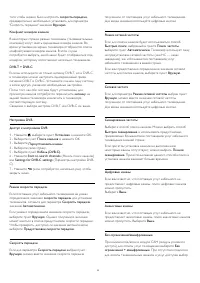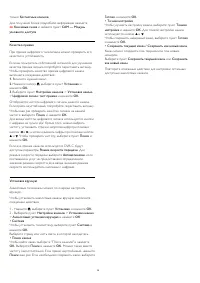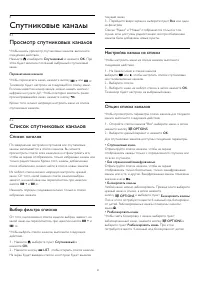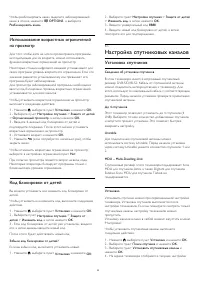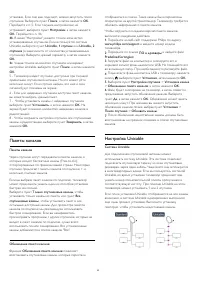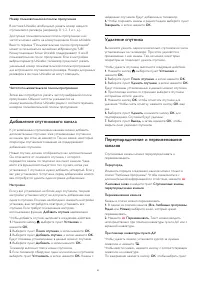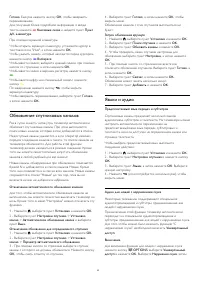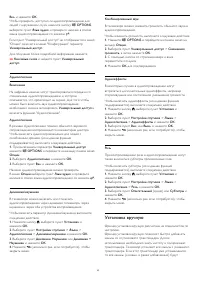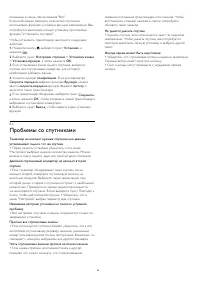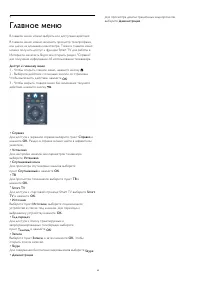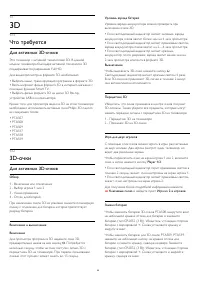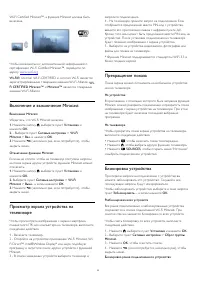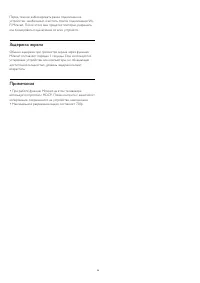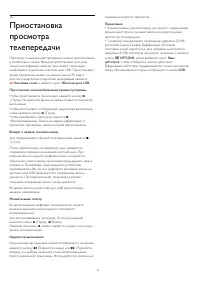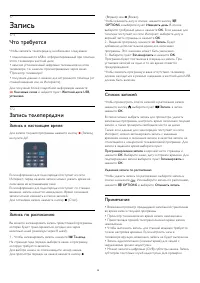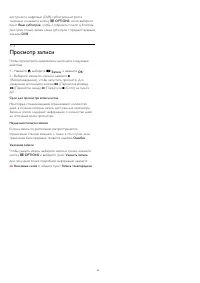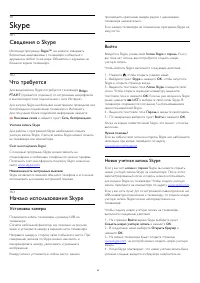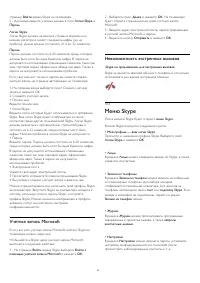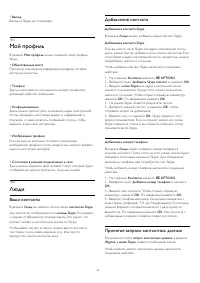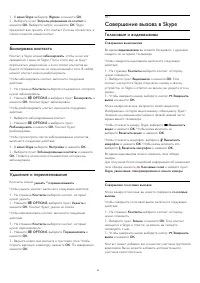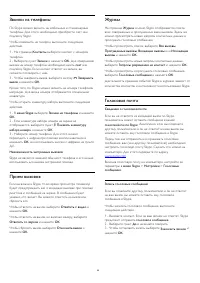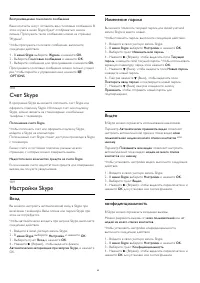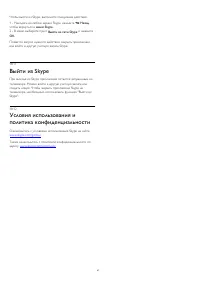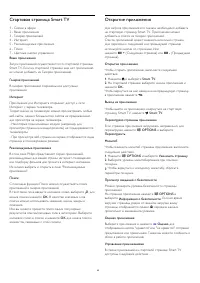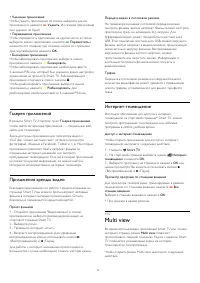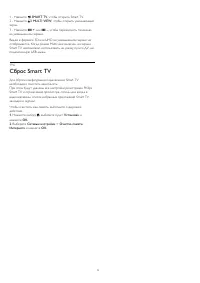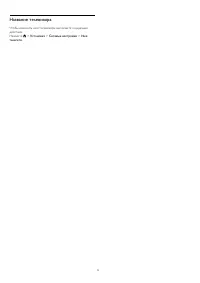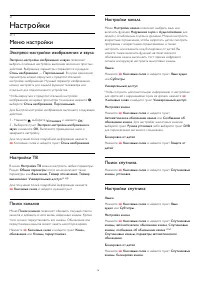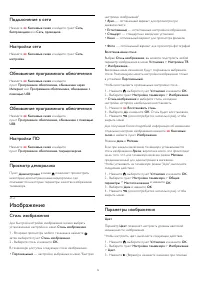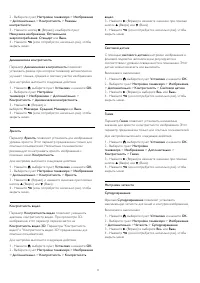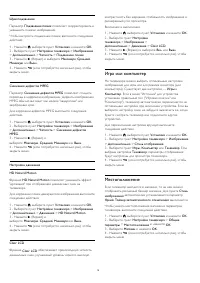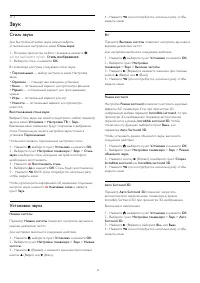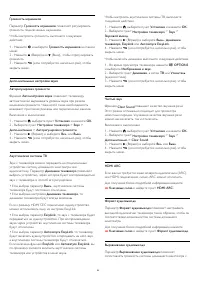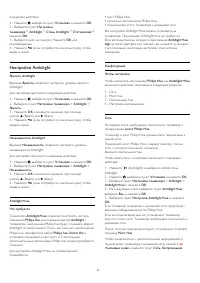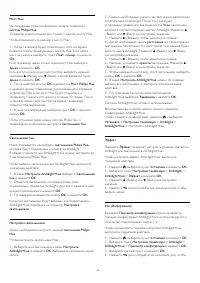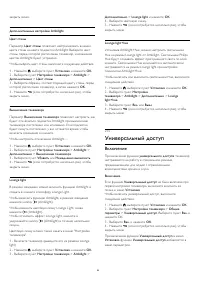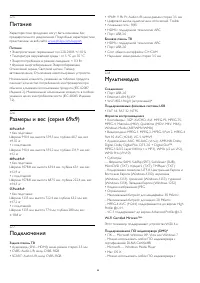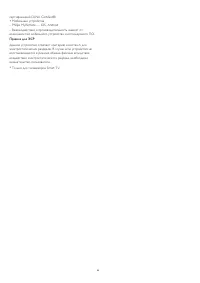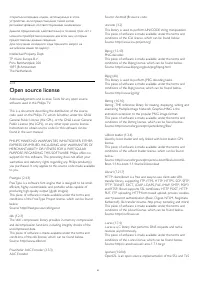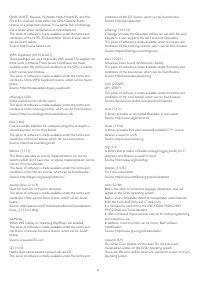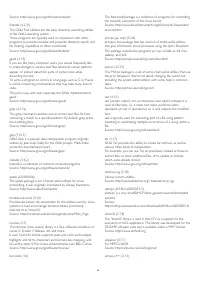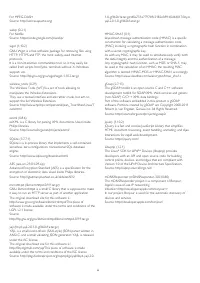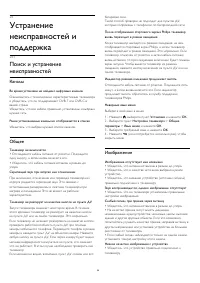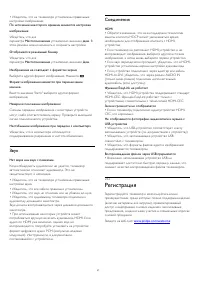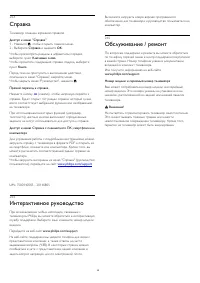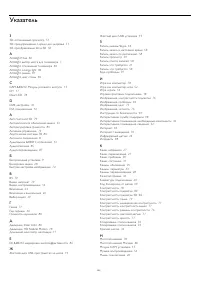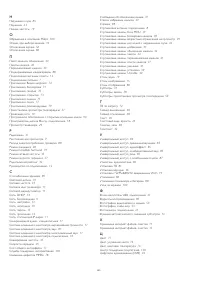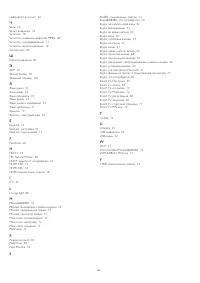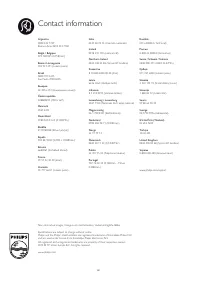Телевизоры Philips 48PFK6949 - инструкция пользователя по применению, эксплуатации и установке на русском языке. Мы надеемся, она поможет вам решить возникшие у вас вопросы при эксплуатации техники.
Если остались вопросы, задайте их в комментариях после инструкции.
"Загружаем инструкцию", означает, что нужно подождать пока файл загрузится и можно будет его читать онлайн. Некоторые инструкции очень большие и время их появления зависит от вашей скорости интернета.
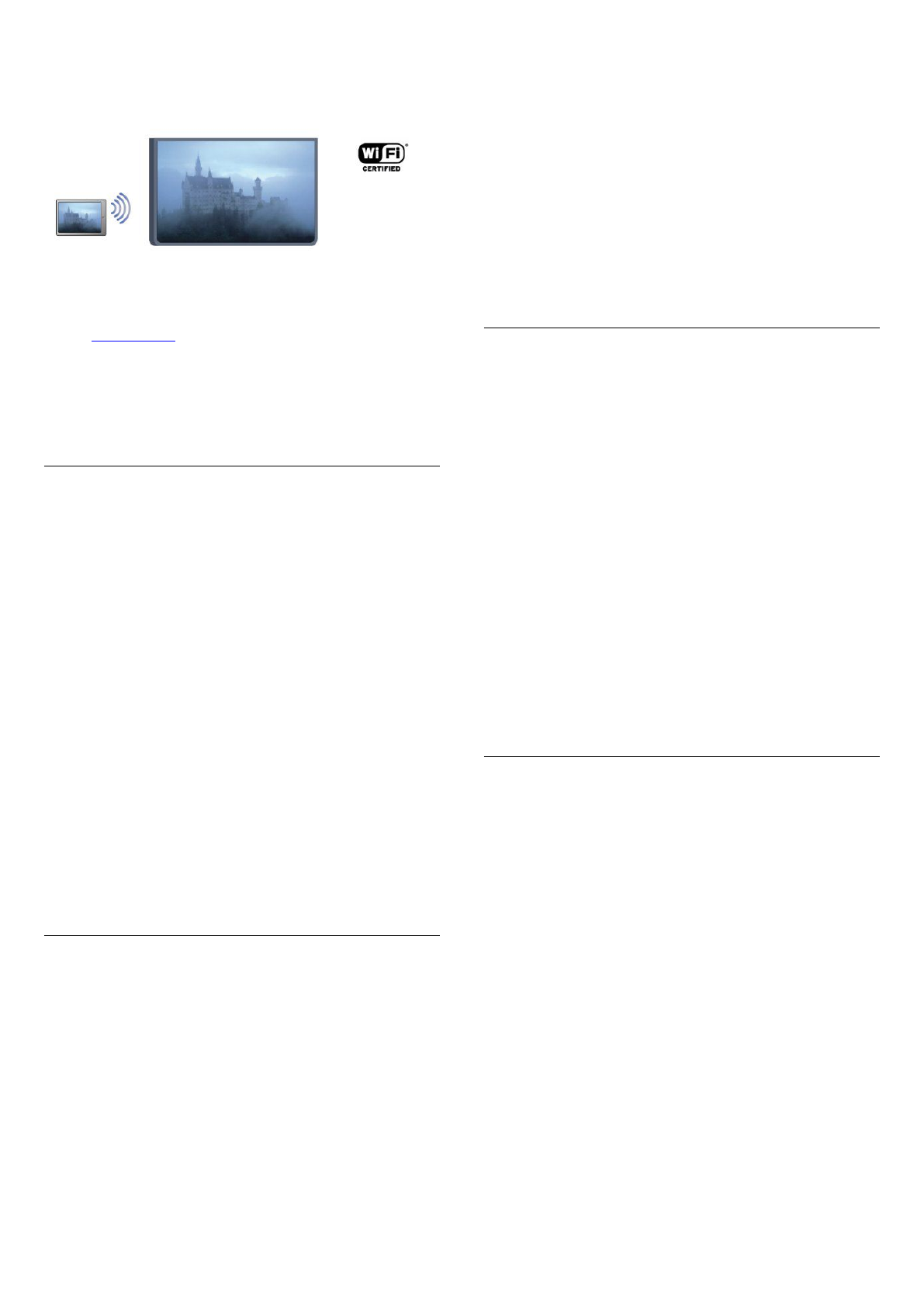
Wi-Fi Certified Miracast™, а функция Miracast должна быть
включена.
Чтобы ознакомиться с дополнительной информацией о
сертификации Wi-Fi Certified Miracast™, перейдите по
адресу
Wi-Fi®
, логотип Wi-Fi CERTIFIED и логотип Wi-Fi являются
зарегистрированными товарными знаками Wi-Fi Alliance.
Wi-
Fi CERTIFIED Miracast™
и
Miracast™
являются товарными
знаками Wi-Fi Alliance.
Включение и выключение Miracast
Включение Miracast
Убедитесь, что Wi-Fi Miracast включен.
1
. Нажмите кнопку
, выберите пункт
Установка
и
нажмите
OK
.
2.
- Выберите пункт
Сетевые настройки
>
Wi-Fi
Miracast
>
Вкл.
и нажмите
OK
.
3
. Нажмите
(несколько раз, если потребуется), чтобы
закрыть меню.
Отключение функции Miracast
Если вы не хотите, чтобы на телевизор поступали запросы
на показ экрана других устройств, функцию Miracast можно
отключить.
1
. Нажмите кнопку
, выберите пункт
Установка
и
нажмите
OK
.
2.
Выберите пункт
Сетевые настройки
>
Wi-Fi
Miracast
>
Выкл.
, а затем нажмите
OK
.
3
. Нажмите
(несколько раз, если потребуется), чтобы
закрыть меню.
Просмотр экрана устройства на
телевизоре
Чтобы просмотреть изображение с экрана смартфона,
планшетного ПК или компьютера на телевизоре, выполните
следующие действия.
1 -
Включите телевизор.
2 -
Откройте на устройстве приложение Wi-Fi Miracast, Wi-
Fi Direct™, Intel®Wireless Display* или иную подобную
программу и запустите поиск других устройств с функцией
Miracast.
3 -
В списке найденных устройств выберите телевизор и
запросите подключение.
4 -
На телевизоре примите запрос на подключение. Если
отобразится предложение ввести PIN-код с устройства,
введите его при помощи клавиш с цифрами пульте ДУ.
Кроме того, вам может быть предложено ввести PIN-код на
устройстве. После установки подключения на телевизоре
будет показано изображение с экрана устройства.
5 -
Выберите на устройстве видеозаписи, фотографии или
файлы для показа на телевизоре.
* Функция Miracast поддерживается стандартом WiFi 3.5 и
более поздних версий.
Прекращение показа
Показ экрана можно остановить на мобильном устройстве
или на телевизоре.
На устройстве
В приложении, с помощью которого была запущена функция
Miracast, можно разорвать подключение и прекратить показ
изображения с экрана устройства на телевизоре. При этом
на телевизоре будет включена последняя выбранная
программа.
На телевизоре
Чтобы прекратить показ экрана устройства на телевизоре,
выполните следующие действия.
• Нажмите
, чтобы включить показ телепередачи.
• Нажмите
, чтобы выбрать другую функцию телевизора.
• Нажмите
SOURCES
, чтобы открыть меню "Источник"
и выбрать подключенное устройство.
Блокировка устройства
При первом запросе на подключение с устройства вы
можете заблокировать это устройство. Текущий и все
последующие запросы будут игнорироваться.
Чтобы заблокировать устройство, выберите в окне запроса
пункт
Заблокировать...
, а затем нажмите
OK
.
Разблокировка всех устройств
Все ранее подключенные и заблокированные устройства
сохраняются в списке подключений Wi-Fi Miracast. При
очистке списка снимается блокировка со всех устройств.
Чтобы снять блокировку со всех устройств, выполните
следующие действия.
1 -
Нажмите
, выберите пункт
Установка
и нажмите
OK
.
2 -
Выберите пункт
Сетевые настройки
>
Сброс группы
Miracast
.
3 -
Нажмите
OK
, чтобы очистить список.
4 -
Нажмите
(если потребуется, несколько раз), чтобы
закрыть меню.
Блокировка ранее подключенного устройства
55
Содержание
- 4 Новый телевизор; Smart TV
- 7 Установка; Инструкции по безопасности; Кабель питания
- 8 Антенный кабель; Спутниковая антенна
- 9 Сеть; Беспроводная сеть
- 10 Проводная сеть
- 11 Настройки сети
- 12 Соединения; Советы по подключению
- 14 EasyLink HDMI CEC
- 15 Общий интерфейс – CAM
- 19 Жесткий диск USB
- 20 USB-клавиатура или мышь
- 22 Компьютер
- 23 Наушники
- 24 Включение; Кнопки на панели ТВ
- 25 Пульт ДУ; Обзор кнопок
- 27 Телеканалы; Просмотр телеканалов
- 33 Настройка канала
- 37 Спутниковые каналы; Просмотр спутниковых каналов
- 38 Избранные спутниковые каналы
- 39 Настройка спутниковых каналов
- 44 Проблемы со спутниками
- 45 Главное меню
- 46 Гид передач; Записи
- 47 Источники; Список источников
- 48 Таймеры и часы; Таймер отключения
- 50 Уход за очками 3D
- 52 Игры; Игра
- 58 Запись
- 59 Просмотр записи
- 60 Skype; Сведения о Skype
- 61 Меню Skype
- 63 Совершение вызова в Skype
- 66 Выход
- 67 Выйти из Skype
- 68 Сведения о Smart TV
- 70 Multi view
- 71 Сброс Smart TV
- 72 Multi room; Сведения о функции Multi room
- 74 Настройки; Меню настройки
- 75 Изображение
- 79 Звук
- 81 Подсветка Ambilight
- 84 Универсальный доступ
- 86 Характеристики
- 87 Дисплей
- 90 ПО; Обновление ПО
- 97 Регистрация
- 99 Безопасность и уход; Безопасность
- 100 Уход за экраном
- 104 Указатель